
どうも@saita_ryouheiです。
ちょっと思う事があり現在使用しているiPhone 5sを初期化しました。
思う事とはiPhoneの容量のうちその他が8GBも占めていたからです。
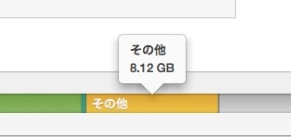
自分のiPhone史の中で過去iPhoneを初期化するということがなかったです。
しかし、今回ばかりは8GBもありちょっと宜しくないなと言う事で初期化しました。
良い記念にエントリーとして書こうと思います。
他に良い方法がないか試しはしましたが減らず
いきなり初期化を行わずに“その他”を減らす事が出来ないか調べ試してみました。
1. パソコンでiTunesを起動させ、デバイス(iPhone・iPadなど)をパソコンに繋ぎます。(ここまではいつも通りの同期手順です)
2. 次にパソコンにデバイスを繋げたまま、ホームボタンと電源ボタンをデバイスが再起動するまで同時に押し続けます。(強制再起動です)
以上で、その他の容量は解消しているはずです。
via 復元なしでiPhone・iPadの“その他”の容量を減らす! : 情弱ニュース
△上に記載した方法を試してみましたが、その他の容量は減らず。
これは初期化するしかないなと決断し行う事に。
初期化する前に大事なこと – バックアップを取る
初期化を行った後にバックアップから復元を行うので必ずバックアップを取りましょう。
バックアップの取り方はAppBankの記事を参考にしてみて下さい。
因に自分はiCloudにバックアップを保存せずiMacに保存しています。
初期化開始!
iTunesを使い初期化することも可能ですが、今回はiPhoneから初期化を行ってみました。
設定アプリの操作
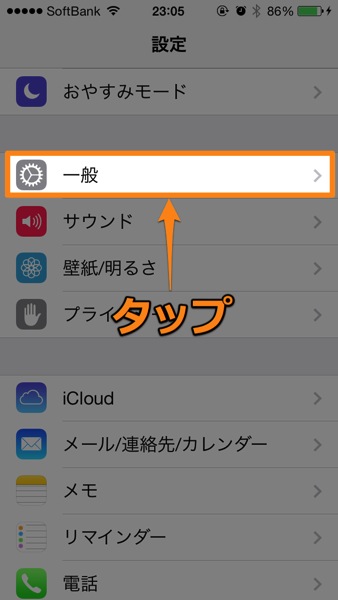
まずは設定アプリを開き『一般』をタップします。
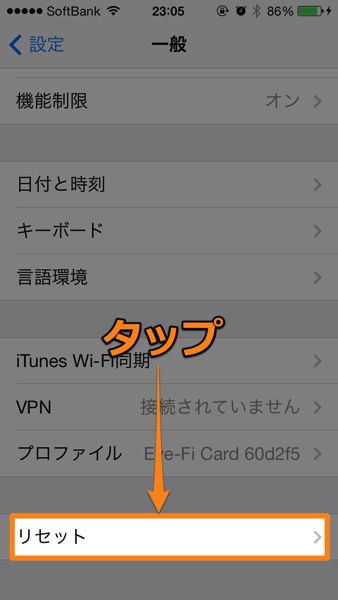
次に『リセット』をタップ。

そして『すべてのコンテンツと設定を消去』をタップしましょう。
これをタップすることでいきなり消去されることはないです。
数回のパスコードの入力、それと「消しても大丈夫?」という旨の確認があるのでご安心を。
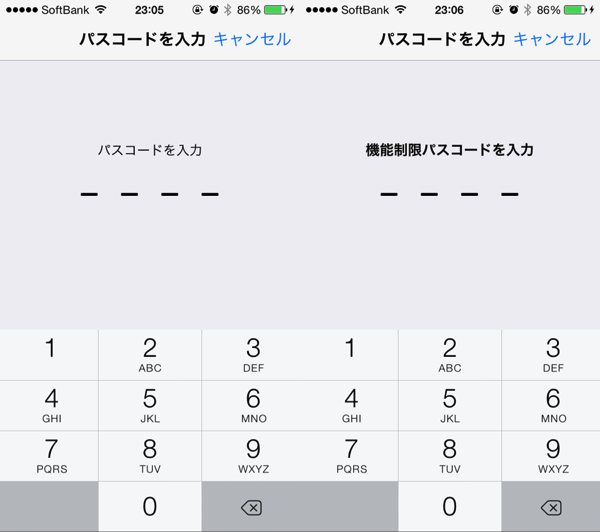
『すべてのコンテンツと設定を消去』をタップ後にパスコード、機能制限パスコードの入力を求められるので入力しましょう。
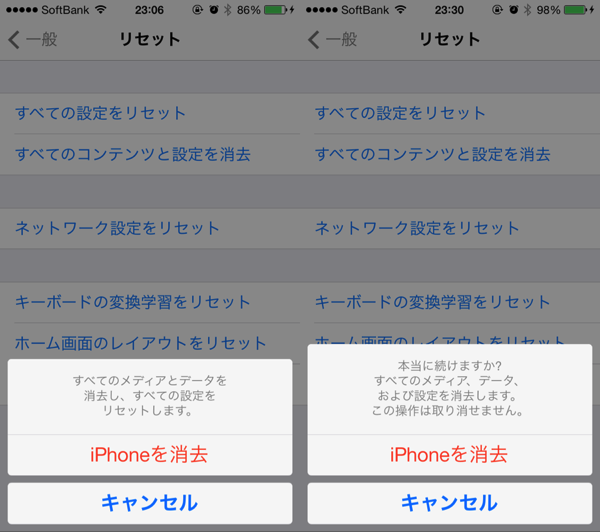
そして更に2回消去してもいいですか?という確認を行います。
iPhone内のデータを消去することになるので2回聞かれるのも当然ですね。
もしここで消去にためらうのであればキャンセルをタップしましょう。
消去を続けるのであればiPhoneを消去をタップしましょう。
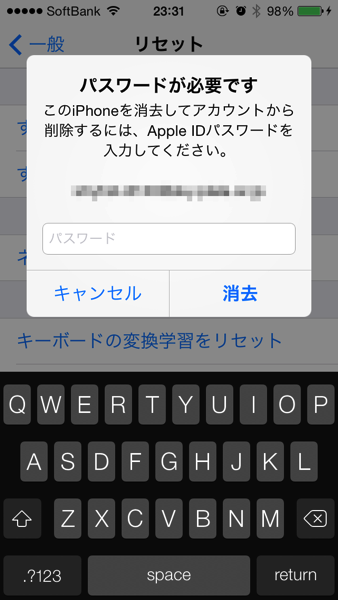
そして最後の関門、Apple IDの入力です。
一応、ここでためらうのであればキャンセルをタップしましょう。
初期化を続行するのであれば消去をタップしましょう。
消去をタップ後、iPhoneの画面が黒くなったか、それともリンゴマークが表示されたかは忘れてしまいましたが、データの消去が開始されます。
数分後、iPhoneが起動します。
iPhoneの設定
起動後、iTunesに接続すると▽のような画面がiTunesに表示されます。

この画面が表示された時、iPhoneでも同様の画面が表示されています。
今回はバックアップから復元を選択せず、新しいiPhoneとして設定を選択し進めました。
後の工程でバックアップから復元は行います。
以下、スクショではなく行ったことをリストで書いていきます。
- ネットワークの設定
- 位置情報サービス
- iPhoneを設定
- 新しいiPhoneとして設定
- iCloudバックアップから復元
- iTunesバックアップから復元
- Apple ID
- 利用規約
- iCloudの使用可否
- iPhoneを探す
- iMessageとFaceTime
- Touch ID
- パスコード
- Touch IDで購入
- iCloudキーチェーン
- 診断の送信
1個だけメモし忘れましたが、大体このくらいです。

もろもろiPhoneの設定が完了するとiTuensで△上の画像の画面になります。
開始をクリックし進めましょう。
同期完了後、新しいiPhoneとして初期化したiPhoneの容量は▽になります。
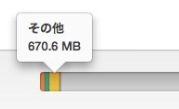
1GB未満、670MBでした。
今度は初期化前に取ったバックアップからの復元を行います。
バックアップから復元
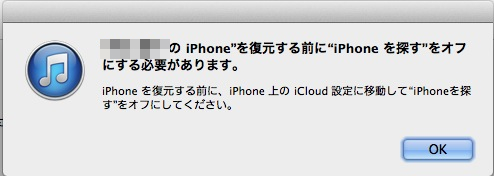
バックアップから復元するまえにiPhoneを探すをオフにする必要があるのでオフにしましょう。
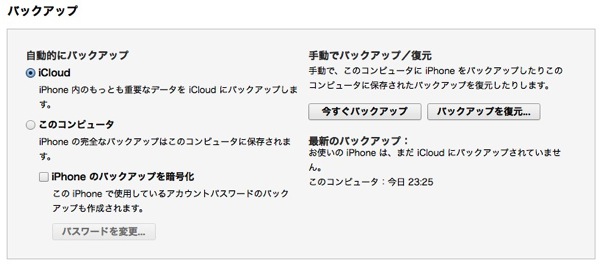
△次にバックアップを復元をクリックします。
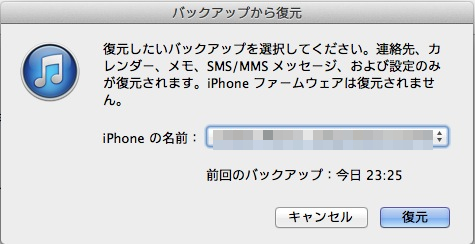
クリック後、△のダイアログが表示されます。
どの時のバックアップを復元するのか選択し復元ボタンをクリックしましょう。
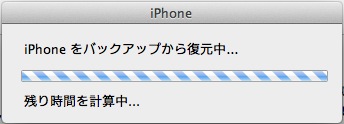
復元が開始されると△上のダイアログが表示されます。
復元が完了するまでしばし待ちです。
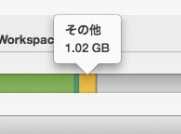
△復元が無事終わった後の「その他」の容量です。
約1GBまで減りました!
かなりスッキリしました。
以上で初期化終了です!
あとがき…
初めて行ったiPhoneの初期化。
意外にも簡単に出来るもんなんですね。
iTunesからではなくiPhoneからでも出来るというのが凄いこと。
モバイルデバイス自ら初期化出来てしまう。
それと初期化したことで「その他」の容量もスッキリし良かったです。
しかし、このその他、調べてみると結構ゴミ同然のデータのようです。
こういうのもクリーンしてくれる機能があってもいいかもしれないです。
ユーザの知らない所で増えるその他の容量。
簡単な方法で減るのであればいいですが、今回のように初期化をしないといけない状態になった場合、結構手間。
iPhone再起動できれいに掃除してくれるとかね。
実現方法はなんでもいいので欲しい機能かもしれないですね。






No commented yet.